
Sisällysluettelo:
- Kirjoittaja John Day [email protected].
- Public 2024-01-30 09:02.
- Viimeksi muokattu 2025-01-23 14:44.

Hei! Tänään yritän näyttää sinulle, miten voit tehdä älykkään painoasteikon tyhjästä!
Vaihe 1: Komponentit
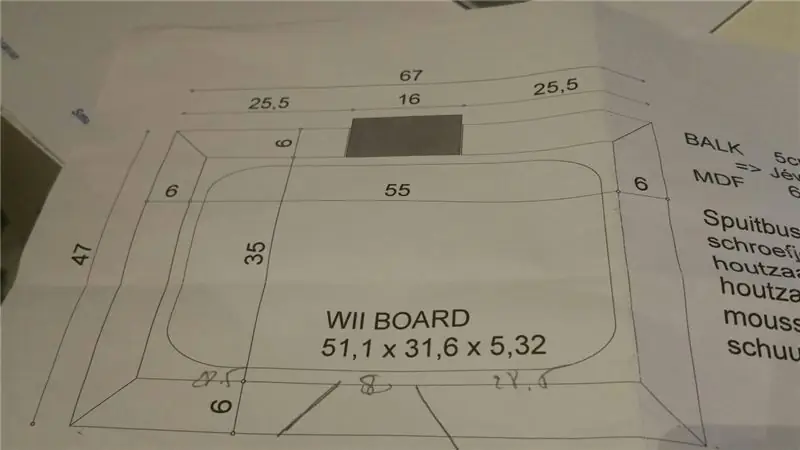
Tarvittavat komponentit:
- "Wii Balance Board"
- Raspberry Pi 3, jossa on Bluetooth (tai RPi: n aiempi versio, joka sisältyy Bluetooth -sovittimeen)
- 16x2 LCD -näyttö
- Jotkut hyppyjohtimien ympärillä (esim. Naaras-naaras, mutta ota myös joitain normaaleja johtoja)
Puurungossa käytin 6 puuta käytin myös puulevyä alla (67x47cm).
Lisäasioita, joita tarvitset:
- Saha (ei väliä kumpi, käytä vain tuttua)
- Puuliima
- pahvilaatikko/puulaatikko, jonka leveys on 16 cm (TÄRKEÄÄ: RPi -näyttösi ja näyttösi ovat täällä, joten varmista, että se on hyvässä korkeudessa ja että näyttösi mahtuu sisään.)
*Lisäominaisuuksia, joita voit silti lisätä:
- LED -nauhat kehyksen sisäpuolella
- Maali / väri puulle ja / tai laudalle
- Päivitän luultavasti tämän projektin ensi kuussa tai jotain, päivitän tämän projektin ultraäänianturilla, jotta voit tietää, mikä jalka on taululla tai ei.
Vaihe 2: Laitteisto
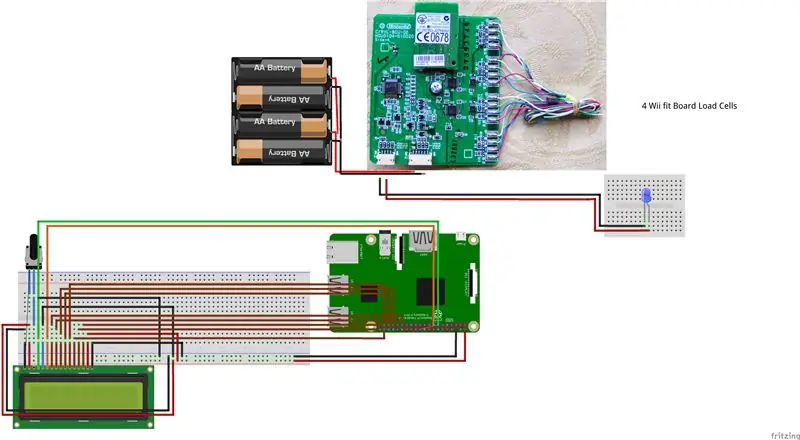

Nyt haluat varmistaa, että RPi on liitetty oikein nestekidenäyttöön. Et tarvitse potentiometriä, voit myös antaa sen muodostaa yhteyden 5V/GND: hen, mutta on parempi, jos haluat hallita kontrastia manuaalisesti.
Näet myös Wii Balance Boardin logiikkataulun, jotta saat käsityksen siitä, miten se toimii.
Tehdä:
Juotos 5V ja GND akun logiikkakortille, tällä tavalla et tarvitse paristoja enää
Vaihe 3: RPi: n määrittäminen
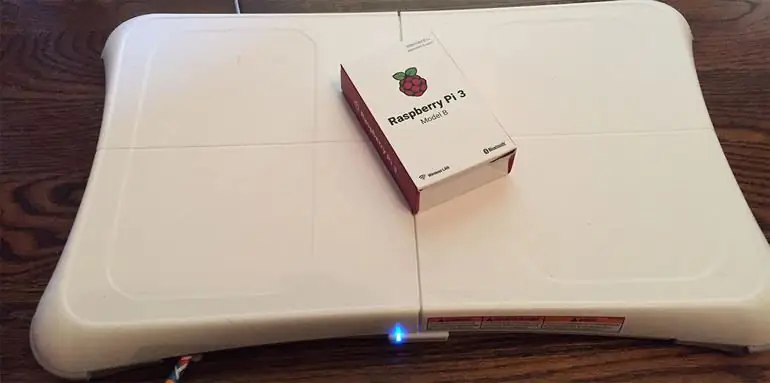
RPi: n määrittäminen:
- Verkkoasetukset, varmista, että voit muodostaa yhteyden Wi-Fi-verkkoon. APIPA bootconfigissa -> config wlan kitin kautta -> ota Bluetooth käyttöön raspi -configissa
- Luo kansio RPi -laitteellesi (tässä esimerkissä tein kansion 'Project', joka sijaitsee /home /pi.
Vaihe 4: Ohjaa antureitasi
Nyt kun laitteisto on valmis, aloitetaan komponenttien koodaus. Nestekidenäytössä käytämme adafruit -LCD -tiedostoa perustiedostona. LCD.py -tiedostossa voit näyttää RPi: n wlan -IP -osoitteen näytöllä. Joskus voit näyttää painosi.
Vaihe 5: Tietokanta
Vaihe 1: Luo tietokanta, jossa on 3 taulukkoa, Käyttäjä, Paino, Kohde
Vaihe 2: Näissä taulukoissa luot sarakkeita:
- Käyttäjä: Käyttäjätunnus, salasana, pituus, ikä, etunimi, sukunimi, sukupuoli
- Paino: PainoID (ai), Paino, Mitattu hetki, käyttäjän_käyttäjänimi (fk)
- Kohde: Targetid, tavoitepaino, targetmadedate, targetdate, targetreach, kuvaus, user_usernam
Asenna tämä mariaDB: hen rpi: lle, varmista, että annat kaikki oikeudet kaikille luoduille käyttäjille.
Vaihe 6: Verkkosivusto pullolla
Saat täydellisen verkkokansion täältä:
sinun on varmistettava, että mallit ovat mallikansiossa (tarkista mallikansiona!), varmista, että hrefit ovat O K ja vastaavat URL -osoitteet.
Suositeltava:
Arduino -vaaka 50 kg: n kuormituskennoilla ja HX711 -vahvistimella: 5 vaihetta (kuvilla)

Arduino -vaaka, jossa on 50 kg: n kuormituskennot ja HX711 -vahvistin: Tässä ohjeessa kuvataan punnitusvaa'an tekeminen helposti saatavilla olevista hyllyosista. Tarvittavat materiaalit: Arduino - (tämä malli käyttää standardia Arduino Unoa, muiden Arduino -versioiden tai kloonien pitäisi toimia myös) HX711 purkautumisesta
Kuinka rakentaa Arduino -vaaka: 8 vaihetta (kuvilla)

Kuinka rakentaa Arduino -vaaka: Lontoon Restart -projektissa järjestämme korjaustapahtumia, joissa yleisöä pyydetään tuomaan kaikenlaisia sähkö- ja elektroniikkalaitteita korjattavaksi pelastaakseen ne kaatopaikoilta. Muutama kuukausi sitten (tapahtumassa, jota en oikeastaan käynyt
Älykäs herätyskello: Älykäs herätyskello, joka on valmistettu Raspberry Pi: llä: 10 vaihetta (kuvilla)

Älykäs herätyskello: älykäs herätyskello, joka on valmistettu Raspberry Pi: llä: Oletko koskaan halunnut älykkään kellon? Jos näin on, tämä on ratkaisu sinulle! Tein Smart Alarm Clockin, tämä on kello, jolla voit muuttaa herätysaikaa verkkosivuston mukaan. Kun hälytys soi, kuuluu ääni (summeri) ja 2 valoa
Kevyt vaaka: 6 vaihetta
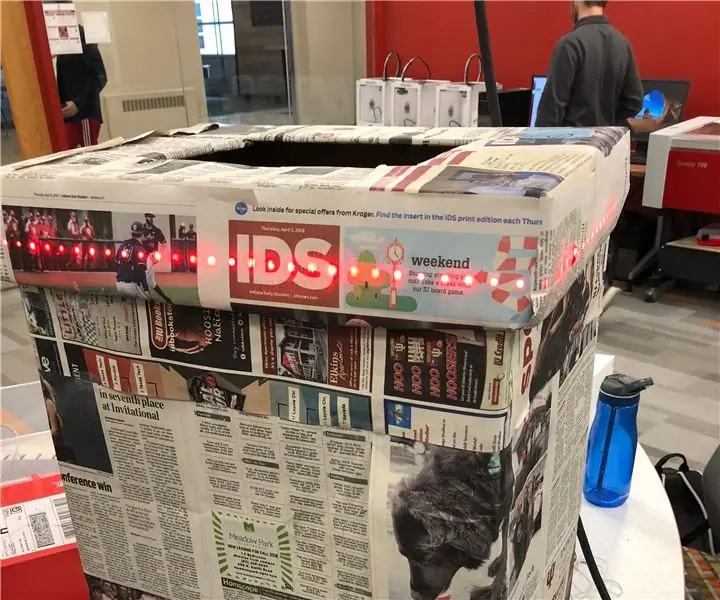
Kevyt vaaka: Tässä opetusohjelmassa opit tekemään vaa'an, joka visualisoi sen nykyisen painon käyttämällä LED -RGB -nauhaa. Tiiminä halusimme tavan kouluttaa yleisöä kierrätyksestä ja kannustaa heitä kierrättämään enemmän, ja vastineeksi
Arduino - Tasapaino - Tasapainotusrobotti - Kuinka tehdä?: 6 vaihetta (kuvilla)

Arduino - Tasapaino - Tasapainotusrobotti | Kuinka tehdä?: Tässä opetusohjelmassa opimme tekemään Arduinon tasapainotusrobotin, joka tasapainottaa itsensä. Ensin voit katsoa yllä olevaa opetusvideota
